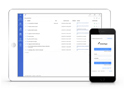Preguntas frecuentes XolidoSign Desktop
XolidoSign no visualiza los certificados de mi tarjeta criptográfica ACA proporcionada por RedAbogacía
Con XolidoSign Desktop puede utilizar los certificados electrónicos incluidos en su tarjeta criptográfica ACA proporcionada por el Consejo General de la Abogacía Española a través de RedAbogacía.
Si no consigue acceder a su certificado, le recomendamos que revise la información a continuación.
Las tarjetas criptográficas incluyen un driver instalable para Windows, ya sea con el dispositivo o descargable desde la página web del fabricante, que deberá instalar en su ordenador y que una vez instalado le permitirá acceder a sus certificados en tarjeta.
El sistema operativo Windows utiliza un protocolo de conexión con las tarjetas criptográficas que le permitiría, en situaciones estándar, visualizar sus certificados personales disponibles a través del listado accesible en: Internet Explorer -> Herramientas -> Opciones de Internet-> Contenido -> Certificados -> pestaña "Personal".
Si realiza dicha comprobación con su tarjeta criptográfica ACA conectada y no visualiza el certificado electrónico ACA en el listado, la disponibilidad de dicho certificado no está asegurada para las aplicaciones que se conectan a través de dicho protocolo nativo de Windows.
Esto es debido a que el software intermedio del fabricante de la tarjeta criptográfica no está permitiendo el acceso a la operativa completa con el certificado a través del protocolo de Windows en determinados contextos.
Por defecto, XolidoSign accede a los certificados a través de la interfaz nativa de Windows.
Sin embargo, en XolidoSign tenemos disponible una alternativa que le permitirá configurar la conexión con su tarjeta criptográfica ACA, y que le permitirá utilizar su certificado ACA para realizar las operaciones de firma electrónica.
Para ello, deberá acceder en XolidoSign a Panel de Control -> Opciones globales -> Opciones de librerías PKCS11.
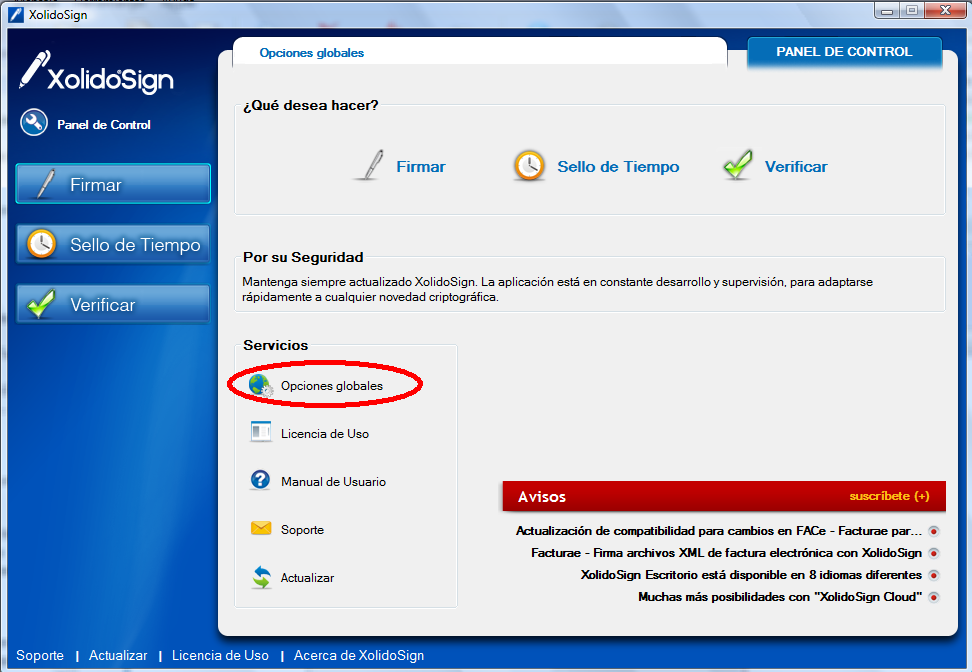
En dicha opción deberá Activar la funcionalidad PKCS11 para el uso de tarjetas criptográficas. Y a continuación hacer click sobre el botón "añadir librería".
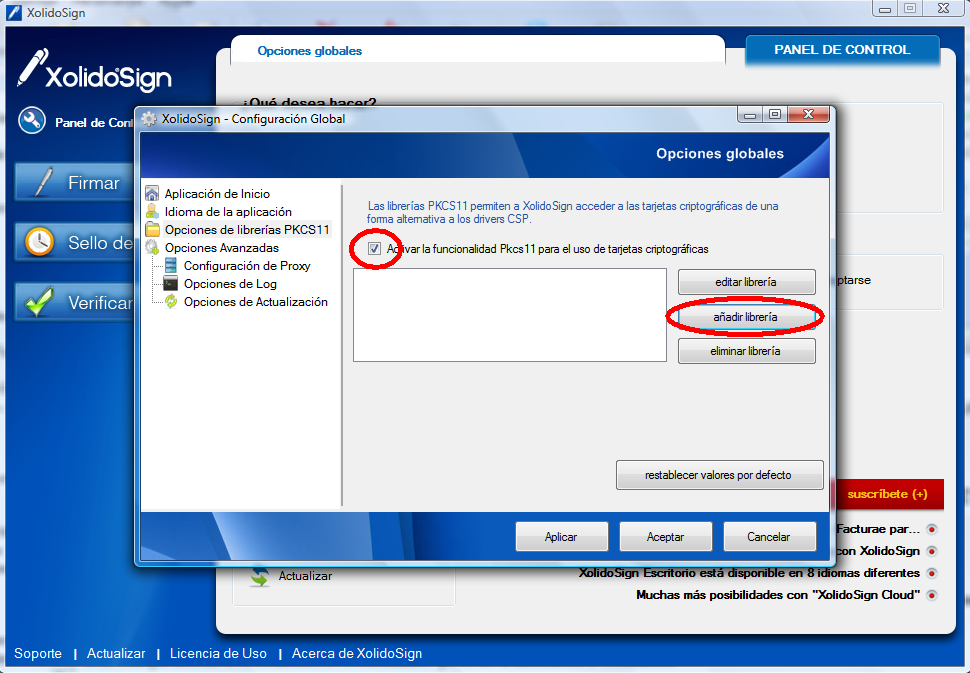
Esta acción le mostrará un par de campos, en el primero de ellos, deberá introducir un nombre descriptivo para la librería que está configurando, en el ejemplo hemos indicado "Tarjeta ACA" aunque puede escoger cualquier otro.
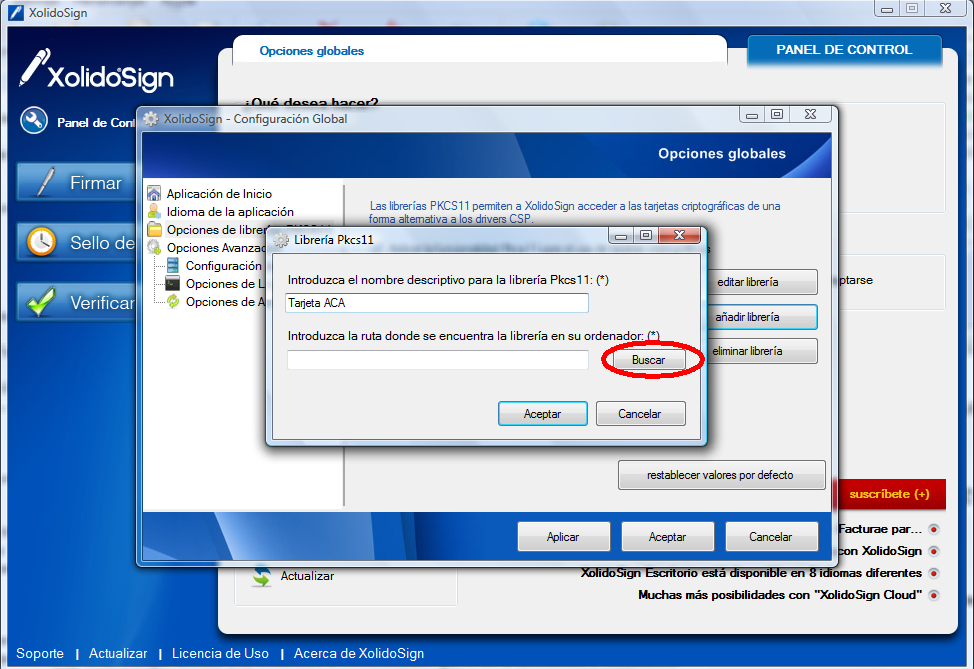
Y a continuación debe hacer click sobre el botón "buscar" para escoger la librería PKCS11 que le habrá proporcionado el proveedor de su tarjeta criptográfica en la instalación de dicha tarjeta en su ordenador.
Existen dos versiones de tarjetas criptográficas ACA: las nuevas que incorporan un chip fabricado por Bit4id y las antiguas que tienen un chip fabricado por G&D. La forma de diferenciarlas es comprobando si la tarjeta tiene impreso en la esquina inferior derecha el texto "TS 2048", en cuyo caso se trata de una tarjeta Bit4id, mientras que aquellas que no tienen dicho texto son tarjetas de G&D.
Puede solicitar en su colegio de abogados una de las nuevas tarjetas TS 2048. A continuación le indicamos como utilizar cualquiera de estas tarjetas con XolidoSign
Tarjeta TS 2048 de Bit4id
En el caso de las tarjetas criptográficas ACA de 2048 bits, es probable que pueda encontrar su librería PKCS11 en alguna de las siguientes rutas. Asegúrese de haber instalado el driver que encontrará en la URL siguiente: http://www.abogacia.es/wp-content/uploads/2012/09/Kit_Bit4id_4.0.0.4.zip
Para Sistemas Operativos de 32 bits: C:\Windows\System32\bit4ipki.dll
Para Sistemas Operativos de 64 bits: C:\Windows\SysWOW64\bit4ipki.dll
Una vez seleccionada la librería, debe hacer click en los botones "Aceptar" para volver a la pantalla principal del Panel de Control de XolidoSign.
Reinicie XolidoSign y vuelva a intentar seleccionar su certificado electrónico y la aplicación debería mostrarle su certificado en tarjeta criptográfica ACA tras solicitarle el PIN de seguridad de su tarjeta.
Tarjeta 1024 de G&D
En el caso de las tarjetas criptográficas ACA de 1024 bits, es probable que pueda encontrar su librería PKCS11 en alguna de las siguientes rutas. Asegúrese de haber instalado el driver que encontrará en la URL siguiente: http://www.abogacia.es/wp-content/uploads/2012/09/SafeSign-3.0-32-64bits.zip
Para Sistemas Operativos de 32 bits: C:\Windows\System32\aetpkss1.dll
Para Sistemas Operativos de 64 bits: C:\Windows\SysWOW64\aetpkss1.dll
Una vez seleccionada la librería, debe hacer click en los botones "Aceptar" para volver a la pantalla principal del Panel de Control de XolidoSign.
Reinicie XolidoSign y vuelva a intentar seleccionar su certificado electrónico y la aplicación debería mostrarle su certificado en tarjeta criptográfica ACA tras solicitarle el PIN de seguridad de su tarjeta.
Si tiene cualquier duda acerca del procedimiento, puede contactar con nosotros para realizar una conexión remota de asistencia.
Productos Xolido
Infraestructura TI y servicios en la nube
Contacto y soporte
Quiénes somos